6 лучших способов исправить зависание iPhone при настройке Apple ID
Разное / / April 07, 2023
У вас есть новый iPhone? Поздравляем! Если это iPhone 14, вам может понадобиться помощь активация eSIM. Однако после того, как вы зарегистрируетесь в сети, активация вашего iPhone должна быть легкой. Однако вы можете столкнуться с такими проблемами, как зависание вашего iPhone на экране «Настройка экрана Apple ID» на неопределенный срок.

Это не тот опыт, который вы хотели бы получить, особенно во время настройка нового телефона. Если вы не можете пройти настройку из-за этого сбоя, вот несколько лучших способов исправить зависание вашего iPhone при настройке Apple ID.
1. Принудительно перезагрузите iPhone, чтобы сбросить процесс установки
Если настройка вашего нового iPhone занимает целую вечность, возможно, в процессе установки произошел сбой или проблема, которая не позволяет вашему iPhone перейти к следующему шагу. Лучшим решением этой проблемы является принудительно перезагрузите ваш iPhone. Таким образом, процесс установки сбрасывается, и вам придется начинать сначала.

Это означает, что вам нужно будет ввести все свои данные и снова войти в свою учетную запись Apple, но, по крайней мере, это быстрее, чем ждать, пока ваш iPhone преодолеет «зависание при настройке Apple ID». экран'. Вот как принудительно перезагрузить iPhone.
Для iPhone 6s или младше:
Нажмите и удерживайте кнопку «Домой» и кнопку питания одновременно. Отпустите их, когда увидите логотип Apple на экране.
Для iPhone 7 и 7 Plus:
Нажмите и удерживайте клавишу уменьшения громкости и кнопку питания. Отпустите их, когда увидите логотип Apple на экране.
Для iPhone 8 и выше:
Нажмите и отпустите клавишу увеличения громкости, нажмите и отпустите клавишу уменьшения громкости, а затем нажмите и удерживайте боковую кнопку/кнопку питания, пока на экране не появится логотип Apple.

Как только ваш iPhone перезагрузится, вы перейдете к началу процесса установки. Следуйте инструкциям и настройте свой iPhone.
2. Убедитесь, что у вас есть активное подключение к Интернету
Первоначальный процесс настройки на iPhone требует, чтобы вы оставались подключенным к Интернету. Если этого не сделать, настройка iPhone застрянет, особенно при входе в ваш Apple ID.
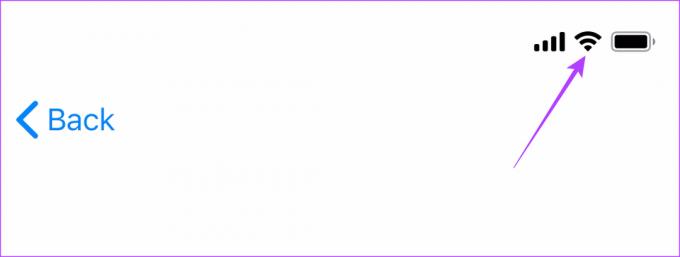
Итак, убедитесь, что ваш iPhone подключен к Интернету либо через соединение Wi-Fi, либо через мобильные данные. Сеть Wi-Fi предпочтительнее, чем подключение для передачи данных, поскольку она более стабильна.
Если у вас нет доступа к Интернету или сеть неоднородна, перезапустите процесс установки, следуя первому методу, и пропустите добавление своего Apple ID. Если вам интересно, как позже добавить Apple ID на свой iPhone, вы можете сделать это через приложение «Настройки».
3. Подключиться к другой сети Wi-Fi
Этот пункт связан с предыдущим. Как уже упоминалось, вам необходимо подключиться к Интернету, чтобы активация состоялась, иначе ваш новый iPhone не будет настроен. Если вы используете для этого сеть Wi-Fi, убедитесь, что вы подключены к сети с достаточной пропускной способностью. Также важно находиться рядом с маршрутизатором Wi-Fi, особенно если вы используете сеть 5 ГГц.

Попробуйте приблизиться к маршрутизатору, и если это не поможет, попробуйте подключиться к другой сети Wi-Fi. Если вы не можете найти другую сеть, перезапустите процесс настройки, используя первый метод, и на этот раз не подключайтесь к сети Wi-Fi. Вместо этого перейдите к настройке телефона с мобильными данными.
4. Вставьте действующую SIM-карту
Ваш iPhone активируется в тот момент, когда вы вставляете в него SIM-карту. Однако для этого вам необходимо убедиться, что вставленная вами SIM-карта работает и может совершать/принимать звонки и подключаться к мобильным данным. Если у вас есть новый iPhone 14 в США, вы должны знать, что в телефоне нет физического слота для SIM-карты.

В таком случае убедитесь, что вы настроить и активировать eSIM прежде чем продолжить процесс активации Apple ID. Невыполнение этого требования может быть причиной того, что Apple ID не настраивается на вашем новом iPhone.
5. Используйте другой Apple ID
Хотя все вышеперечисленные решения предполагают проблему с iPhone или вашей сетью, возможно, проблема заключается в чем-то совершенно другом. У вашего Apple ID может быть проблема, из-за которой iPhone зависает на экране настройки Apple ID.

Если у вас есть дополнительная учетная запись iCloud, используйте ее для входа в iCloud во время настройки, перезапустив процесс, используя первый метод. Если у вас нет другой учетной записи, вы можете создать ее временно, пока не настроите свой iPhone. Затем вы можете выйти из учетной записи и войти в свою основную учетную запись через приложение «Настройки».
6. Обновите или восстановите iOS
Если ни одно из вышеперечисленных решений не помогло вам, возможно, проблема связана с программным обеспечением вашего iPhone. Проблему можно решить, либо обновив iPhone до последней версии iOS, либо восстановив его до стабильной версии. Поскольку ваш iPhone не настроен, вы не сможете обновить телефон через приложение «Настройки». Вместо этого вы можете использовать iTunes на Windows или Finder на Mac.
Примечание: мы будем выполнять шаги с помощью Finder на Mac, но процедура останется той же для iTunes на Windows.
Шаг 1: Подключите ваш iPhone к вашему Mac/ПК с помощью кабеля Lightning.
Шаг 2: Получите доступ к iPhone через боковую панель Finder, если у вас Mac. Если вы используете iTunes, откройте приложение и нажмите на свой iPhone.

Шаг 3: Теперь нажмите «Проверить наличие обновлений».

Если доступно обновление, вы можете выбрать «Установить», и ваш iPhone будет обновлен до последней версии iOS.
Однако, если на вашем iPhone уже установлена последняя версия iOS, единственный вариант — восстановить его.

Шаг 4: Нажмите «Восстановить iPhone». Следуйте инструкциям на экране, и вскоре начнется процесс восстановления.

Как только ваш iPhone будет восстановлен, он будет сброшен, и вы сможете начать все сначала. На этот раз, надеюсь, ваш iPhone должен быть настроен без проблем.
Часто задаваемые вопросы
Как правило, для входа в свой Apple ID и настройки iPhone требуется всего несколько секунд или максимум 1-2 минуты. Если это занимает больше времени, возможно, что-то не так.
Вам будет предоставлена возможность добавить и войти в свой Apple ID при первой настройке iPhone. Если вы хотите добавить его позже, вы можете сделать это через приложение «Настройки».
Когда вас попросят войти в свой Apple ID в процессе установки, вы также увидите возможность создать новый Apple ID, если у вас его еще нет. Выберите этот параметр, чтобы настроить учетную запись Apple.
Не застревайте
Это абсолютный облом, если вы купили новый iPhone и не можете пройти процесс настройки, чтобы использовать все его новые функции. Если ваш iPhone застрял при настройке Apple ID, просто следуйте этим простым инструкциям, и он будет готов к использованию в кратчайшие сроки.
Последнее обновление: 22 сентября 2022 г.
Вышеупомянутая статья может содержать партнерские ссылки, которые помогают поддерживать Guiding Tech. Однако это не влияет на нашу редакционную честность. Содержание остается беспристрастным и аутентичным.



